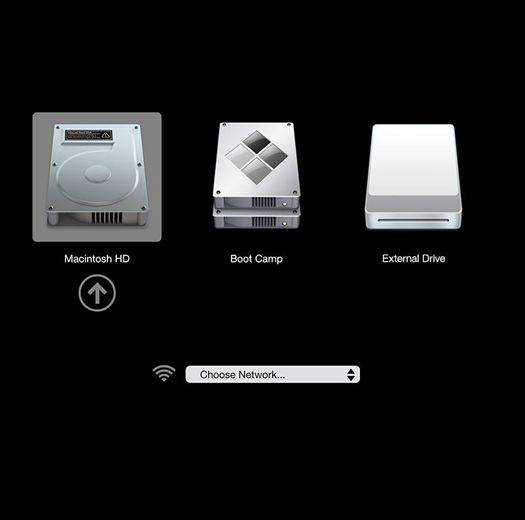Mac Recovery là giao diện tương tác với hệ thống, sao lưu vào khôi phục dữ liệu, hoặc đê cài đặt các phần mềm không chính thức trên hề điều hành MacOS
Với các dòng máy Mac trước đây, bạn có hàng loạt các phím tắt để vào các chế độ khác nhau trên Mac. Tuy nhiên với các máy Mac dùng chip M1, bạn không còn phải nhớ các phím tắt đó nữa. Việc vào chế độ Recovery [trên Mac Silicon ghi là Startup Option] trở nên đơn giản hơn rất nhiều, và mọi thao tác để cứu hộ, cài lại máy, tinh chỉnh các thứ đều nằm ở đây. Hôm nay mình sẽ hướng dẫn các bạn cách vào Recovery trên Mac Silicon.
Để vào chế độ Recovery bạn làm theo các bước sau:
1. Shutdown máy hoàn toàn. (Nhấn vào icon Apple>chọn Shutdown)
2. Sau khi máy tắt hẳn, bạn đè tay lên phím nguồn và giữ khoảng 5 giây cho tới khi xuất hiện dòng chữ: Continue holding for startup options.
3. Tiếp tục giữ tay cho tới khi xuất hiện thêm dòng chữ: Loading Startup Options… thì bạn có thể nhấc tay ra khỏi nút nguồn. Đợi 1 tí thì màn hình Startup Options sẽ hiện ra.
![]()
4. Chọn vào Option, nhấn Enter để vào chế độ Recovery trên Mac. Bạn cần chọn vào Tên User, nhấn Next, Nhập mật khẩu đăng nhập máy như hình:
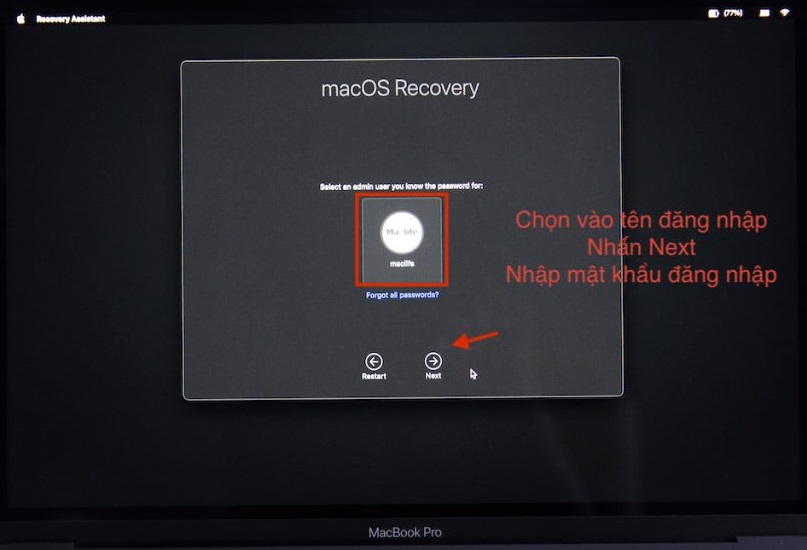
Màn hình Recovery sẽ hiện ra:
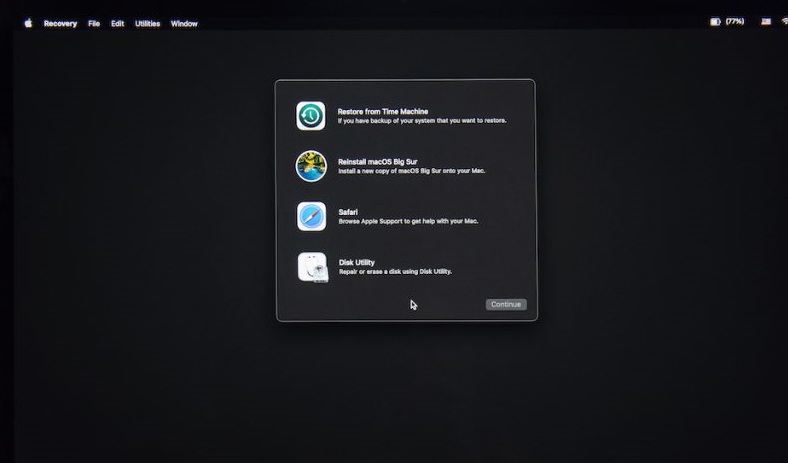
Tại chế độ Recovery bạn có thể làm các thao tác như:
+ Vô Utilities, chọn Terminal để tắt bảo mật macbook SIP hoặc làm nhiều việc nâng cao khác.
+ Cài lại macOS từ macOS Recovery
+ Vào Disk Utility để format hoặc sửa lỗi ổ cứng gì đó.
+ Restore bản macOS đã Backup từ Time Machine
+ Chỉnh lại chế độ bảo mật khi khởi động [Startup Security Utility] và cài macOS.